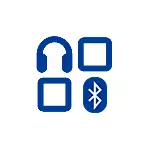
Ebben a kézikönyvben részletes, hogyan lehet megjavítani a hangot a hang Bluetooth fejhallgatóként, mint ami okozhat, és további információk, amelyek hasznosak lehetnek a vizsgált probléma keretében.
- Miért kudarálja a hangot Bluetooth fejhallgatóban
- Mi van, ha a hang az Android játékokban és a videóban elmarad
- Megoldások Ha az audio a Bluetooth-lagokon keresztül a Windows rendszerben
- Video utasítás
Miért hallja a hangot a vezeték nélküli Bluetooth fejhallgatóban
Először is, néhány fontos árnyalat a Bluetooth-on keresztül történő átvitelére vonatkozóan, amelyet tudnia kell, és figyelembe kell vennie:- A Bluetooth hang átviteli késleltetése mindig: valahol a szinkronizálás egyértelműen észrevehető, valahol kisebb mértékben nyilvánul meg, és nem figyelhet rá.
- A késleltetési idő függhet bizonyos eszközöktől (okostelefon, Bluetooth-adapter a laptopon, a fejhallgató magukhoz), a profil és a kodek maguk (SBC, APTX, LDAC és mások), hogy továbbítsa a hangot, az átvitt hang minőségét.
Továbbítása során az audio Bluetooth, kifejezetten úgy kódolva a küldő készüléket, majd továbbítják a vezeték nélküli csatornát fejhallgató, ahol a pufferek alakítja a digitális-analóg jel, és csak azt követően, hogy meghallja.
A szakaszok mindegyike egy bizonyos időt vehet igénybe, és ha megítéli a teszteket, még az első két lépést néhány okostelefonon, függetlenül attól, hogy a kodekek körülbelül 500 milliszekundumot foglalnak el (fél másodperc), amely már nehéz figyelni. Azonban sok esetben lehetőségünk van arra, hogy csökkentsük a késleltetési időt, amikor a hangot Bluetooth-on keresztül továbbítják, és csökkentik a videó és a játékok késleltetését.
Mi van, ha a Bluetooth fejhallgató hangja az Android mögött marad
Az Android telefonon vagy táblagépen lévő képernyő mögött a hangszórás mögött a következő lépéseket próbálhatja meg:
- Ellenőrizze, hogy mely kodekeket támogatja a Bluetooth fejhallgatók, és próbálja meg más kodekeket használni, például az APTX-t. Ennek egyik egyszerű módszere az ingyenes csekk "Ellenőrizze az A2DP-t", megfizethető Piac https://play.google.com/store/apps/details?id=com.widget7.check.a2dp. Miután elindította az alkalmazást, amikor csatlakoztatta a fejhallgatót, kattintson a "Bluetooth A2DP" gombra, és az aktuális kodek (aktuális codec) és a rendelkezésre álló támogatott kodekek (választható kodek) a választás lehetőségével láthatók. Ha más fejhallgatók vannak, amelyeket fejhallgató támogat, próbálja ki kiválasztani őket (a CODEC megnyomásával a választható kodekek szakaszban). Van még egy módja annak, hogy megváltoztassa a kodeköt, ami tovább.
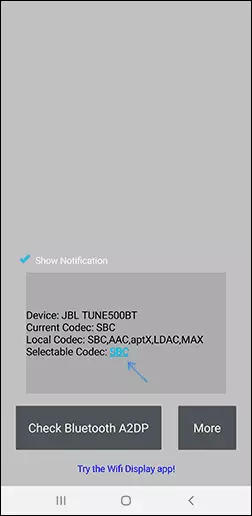
- A Bluetooth-hangzás mentén az intenzív Android játékoknál egy másik alkalmazást használhat - Btmono, Letöltés Play Market: https://play.google.com/store/apps/details?id=com.bedoig.bmmmono. Az alkalmazás megkezdése után kattintson az "Be" gombra. A hangminőség rosszabb lesz, de a késedelem jelentősen csökken, ami kényelmesen lehetővé teheti a játékokat.
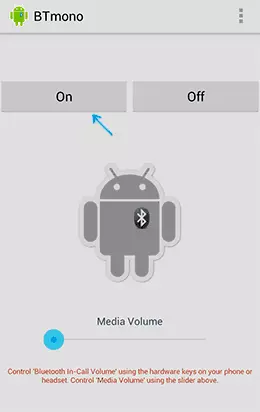
- Ha engedélyezi a fejlesztői módot az Android legújabb verziókon, a fejlesztői paraméterekben megtalálja a Bluetooth-kodek manuális kiválasztását (feltéve, hogy fejhallgató támogatja) és más hangátviteli paraméterek. Megpróbálhatja megváltoztatni a kodeket, az audió minőségét, és megnézheti, hogyan befolyásolja a helyzetet.
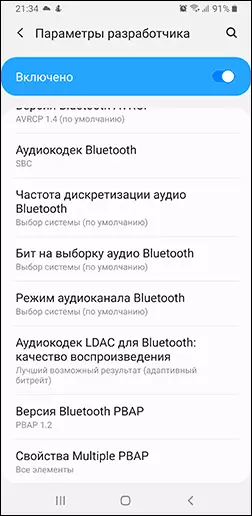
- Egy másik módszer, amely ritka esetekben aktiválódik - a Bluetooth fejhallgatóval csatlakoztatva a telefon beírásához a beállításokhoz - Connections - Bluetooth, kattintson az adott fejhallgató beállításai gombra, és ha ilyen lehetőséget kap az audio / zenei átviteli opció elhagyására A hívások lehetősége (hívások).
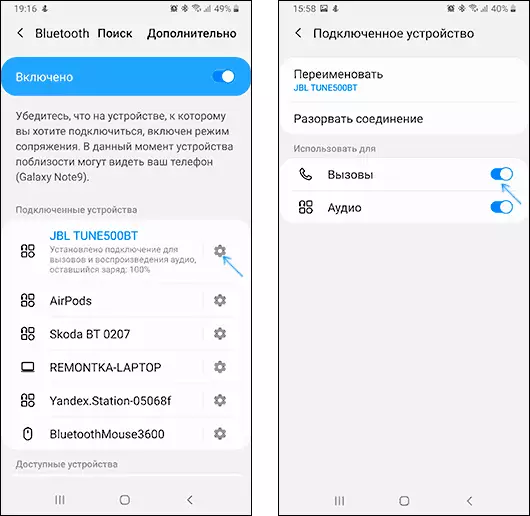
Ha a probléma akkor fordul elő, amikor a telefonra letöltött videókat és filmeket játszik le, akkor harmadik féltől származó játékosokat használhat, amelyek támogatják az audio késleltetési beállítást, például a VLC Media Player-et.
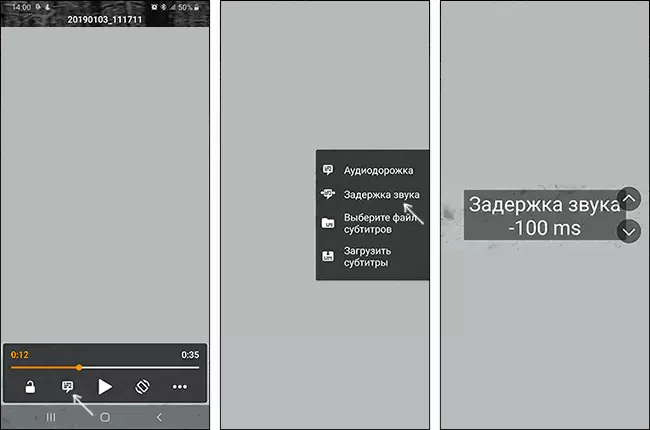
Ha nincs lehetőség, de lehetősége van arra, hogy ellenőrizze telefonját másokkal (ideális esetben nem olcsó) vezeték nélküli fejhallgató - próbálja meg. Ha ebben az esetben a késedelem láthatatlan lesz, talán a késedelem fő hozzájárulása a fejhallgató által.
Bluetooth Audio LAG Windows 10, 8.1 és Windows 7 rendszerben
Ha a vizsgált probléma akkor jelent meg, amikor a Bluetooth fejhallgatót egy laptophoz vagy számítógéphez csatlakoztatja a Windows 10, 8.1 vagy a Windows 7 rendszerhez, megpróbálhat ilyen megoldási módszereket:
- Ha nincs szüksége a vezeték nélküli fejhallgatókra vonatkozó kommunikáció lehetősége mikrofonnal, akkor a felvételi és lejátszási eszközökre (hogyan kell menni a Windows 10 "Felvételi és lejátszási eszközei"), és ha vannak "fejhallgató" és " Lejátszás "és" Record "Head Phone" - Letiltja a "Head Phone" (jobb egérgombbal).
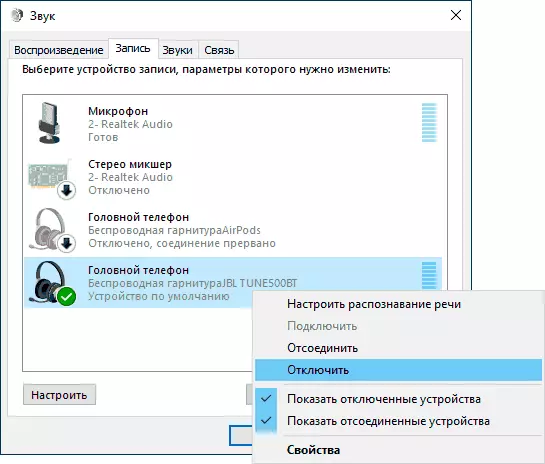
- Ugyanezen a helyen, a fejhallgató kiválasztása a lejátszás lapon, nyissa meg a tulajdonságokat, és ellenőrizze az összes lapot. Letiltja az engedélyezési hatásokat, és ha a rendelkezésre álló hangminőség minősége elérhető a Speciális lapon, próbálja meg használni.
- Menjen a Vezérlőpulton - eszközök és nyomtatók, Kattintson a jobb gombbal a Bluetooth fejhallgatójára, és nyissa meg a tulajdonságokat. A "Services" lapon próbálja meg letiltani az összes szolgáltatást, kivéve az audio vevőt, és alkalmazza a beállításokat.
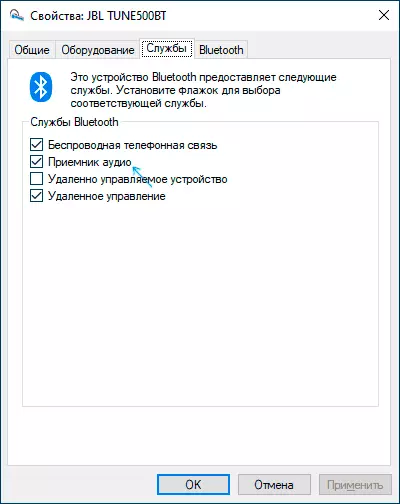
- Meg tudja nézni a fejhallgató által támogatott fejhallgató és a jelenleg használt Bluetooth kodek a Bluetooth Tweaker programot (hivatalos honlap - https://www.bluetoothgoodies.com/tweaker/, telepítés után szükséges újraindítás). A program kifizetésre kerül, de lehetővé teszi, hogy az egyik eszköz tulajdonságait ingyenesen láthassa: Válassza ki a fejhallgatót, kattintson a "Frissítés CODEC INFORMÁCIÓK" és a Fejhallgató által támogatott kodek (Eszköz által támogatott kodek) és a kiválasztott Windows-kodek (CODEC) kiválasztva a Windows szerint). Azokban az esetekben, amikor a fejhallgató támogatja a modern kodekeket (például az APTX, LDAC) és az SBC szabványos SBC-t, az illesztő Bluetooth-illesztőprogramok oka lehet (érdemes kézzel próbálkozik kézzel, és néha éppen ellenkezőleg, , az előző verziók segítése), nem támogatja az adapter feleit, és egyes esetekben - egy elavult operációs rendszer.
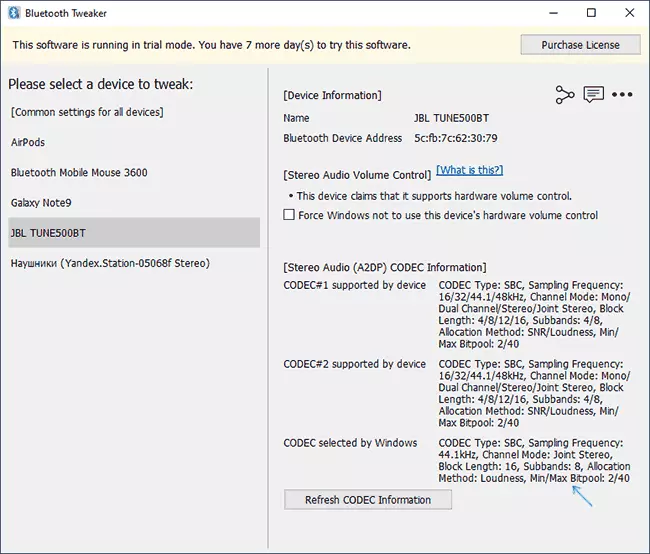
Egyes vélemények szerint az Intel 8260, 7265/3165/7260/3160 Bluetooth-adapterek számára is segít az Intel Bluetooth audio illesztőprogramok telepítésében. És ezek a járművezetők hiányoznak az Intel webhelyén, de van a Dell weboldalán (más eszközökön telepítve).
Az adapter Intel modelljének megadott Wi-Fi / Bluetooth-adapterek esetében az eszközkezelőben a "Hálózati adapterek" szakaszban található. Ha rendelkezik a megadott adapterek egyikével, és a laptop telepítve van Windows 10, 8.1 vagy Windows 7 (míg a Bluetooth-illesztőprogramokat már telepíteni kell):
- Az Intel 8260 esetében töltse le az illesztőprogramot a https://www.dell.com/support/home/ru/en/rubsdc/drivers/driversdetails?driberd=100j9&fileid=3546946146 (a célrendszerbe, a Windows 8.1, de működik az OS egyéb verzióira).

- Az Intel 7265/3165/7260/3160, töltse le a fájlt az oldalról https://www.dell.com/support/home/ru/en/rubsdc/drivers/driversdetails?driverersdetails?driverid=90wtd&fileid=3506730032
- Futtassa a letöltött fájlt és az ablakot, amely megnyílik, kattintson a "Kivonat" gombra (a fájlok kicsomagolása a kiválasztott mappába) és kicsomagolja a fájlokat.
- A mappából, ahol a fájlok kicsomagolódtak, indítsa el az "Intel Bluetooth Audio.msi" fájlt, és hajtsa végre a telepítési folyamatot.
- Indítsa újra a számítógépet, és ellenőrizze, hogy megoldódott-e a hang a Bluetooth segítségével.
- Ha a fejhallgató támogatja az APTX CODEC-t, továbblépje a "Felvételi és lejátszási eszközök" tulajdonságait, és ellenőrizze, hogy egy új fül jelenjen meg, hogy engedélyezze ezt a kodeket. Ha igen - kapcsolja be és alkalmazza a beállításokat.
Fontos megjegyzés: Néha a megjelölt manipulációk után a hangminőség nem változik, például a megszakítások jelennek meg. Ha találkozott, indítsa újra a telepítési fájlt, a 4. lépésben, de a telepítőben válassza a "Törlés" lehetőséget. A törlés után indítsa újra a számítógépet, a hang visszatér az eredeti állapotba.
Emellett az Android esetében is, a letöltött videó esetében, testreszabhatja a lejátszó hangjeleterejét, például a VLC Media Player programban, megtalálhatja az ilyen beállításokat az Eszközök - Szinkronizációs Track menüben.
És ha nincs megoldás, ne feledje, hogy mindkét Bluetooth fejhallgató észrevehető késleltetést hozhat létre, amely esetben a Windows és a járművezetők manipulálása nem alkalmazható.
Video utasítás
Abban az esetben, a forgatókönyv, a megjelenése a probléma a leszakadó hang Bluetooth fejhallgató különbözik a fentiekben - leírja azt a megjegyzést, ha lehetséges részleteket, akkor meg fogja érteni.
